・「ローカルファイル指定バージョンアップ」・・・予めパソコン等にダウンロードしておいたファームウェアのファイルを指定しアップデートを行います。
・「オートバージョンアップ」・・・最新のアップデートがあった場合に、iRemocon機器が自動的にファームウェアを更新します。
本機能を使用する場合、iRemocon機器 がインターネットに接続されている必要があります。 初期設定では「使用する」になります。
※管理画面の表示方法については<接続設定>「Wi-Fi管理画面を表示する」をご確認ください。
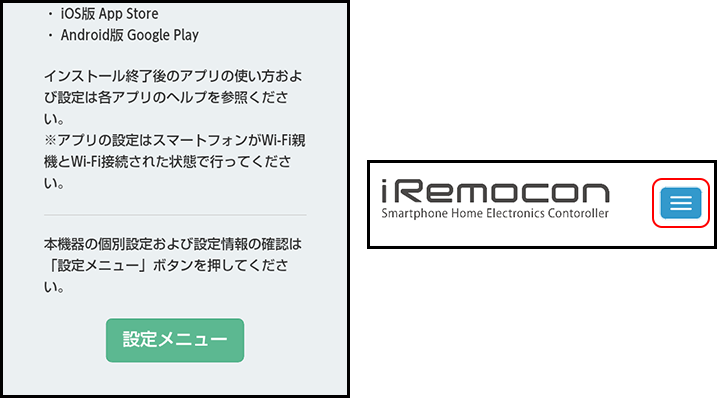
トップページ下部の「設定メニュー」またはページ右上のメニューボタンを選択し、メニューを表示します。
![]()
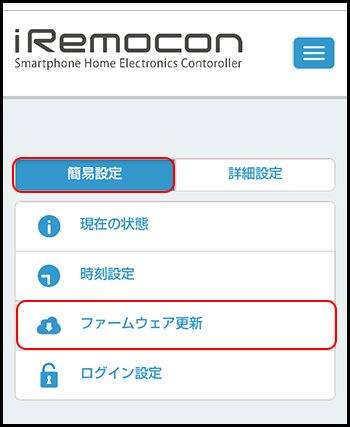
メニューから[簡易設定]を選択し、[ファームウェアの更新]を選択します。
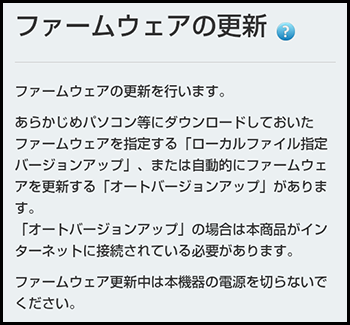
画面上の説明をスクロールさせてください。
![]()
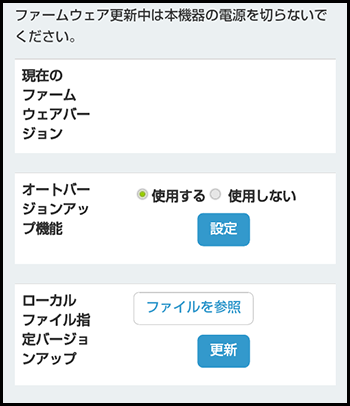
アップデート方法を選択します。
<オートバージョンアップの場合>
オートバージョンアップを実行する場合は選択肢から「使用する」を選択します。アップデートがあった場合に自動的に更新されます。
使用する/使用しない を選択後、必ず[設定]を選択し反映します。
<ローカルファイル指定でのバージョンアップの場合>
パソコンからアップデートする場合は以下の手順になります。
1) あらかじめ入手したアップデートファイル(拡張子がdat形式のファイル)をパソコンの任意の場所に保存します。
2) [ファイルを参照]を選択して、1)で保存したファイルの保存場所を指定します。
3) 更新ボタンを選択して適用します。
4) 適用後、現在のファームウェアのバージョンに表示されるバージョンが更新されていればアップデートは完了です。